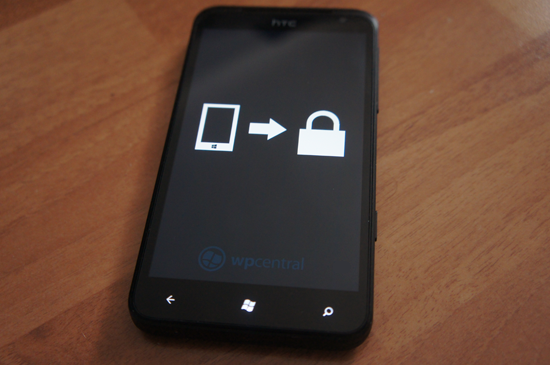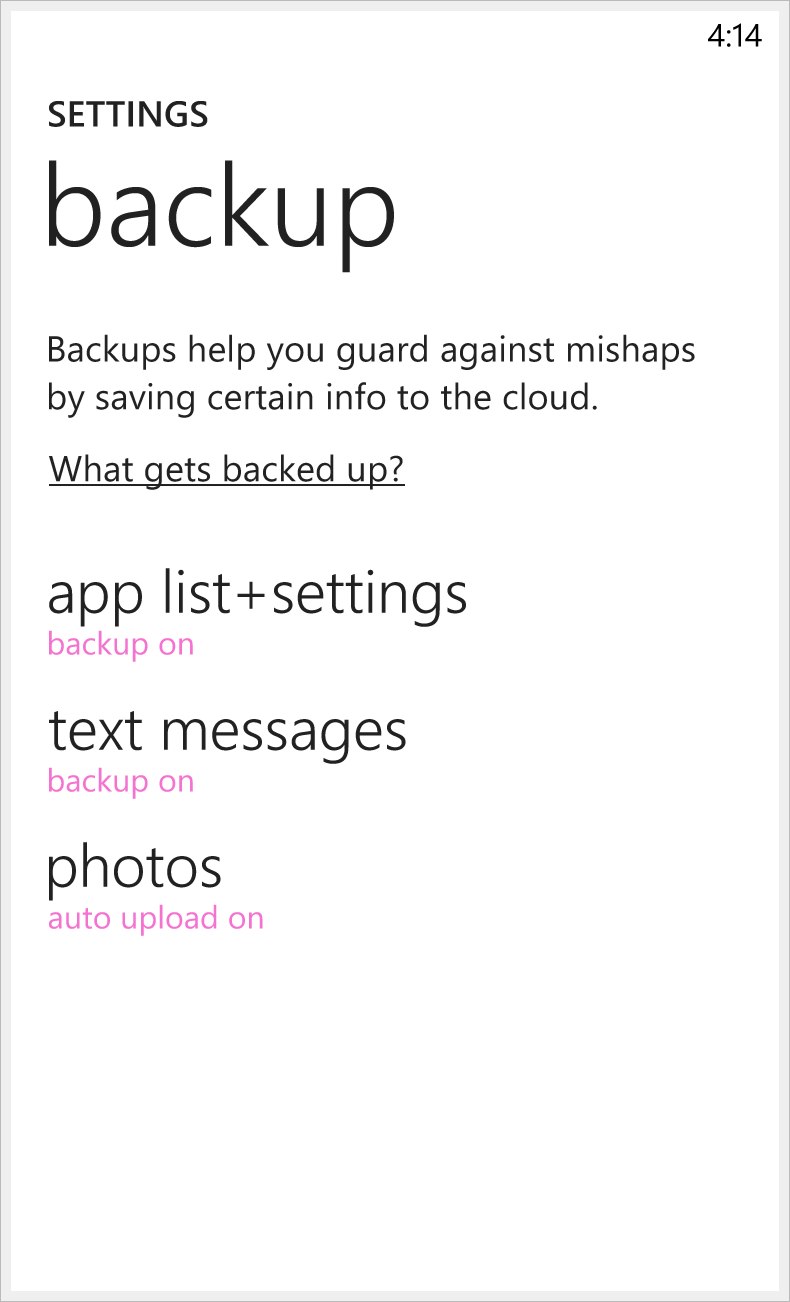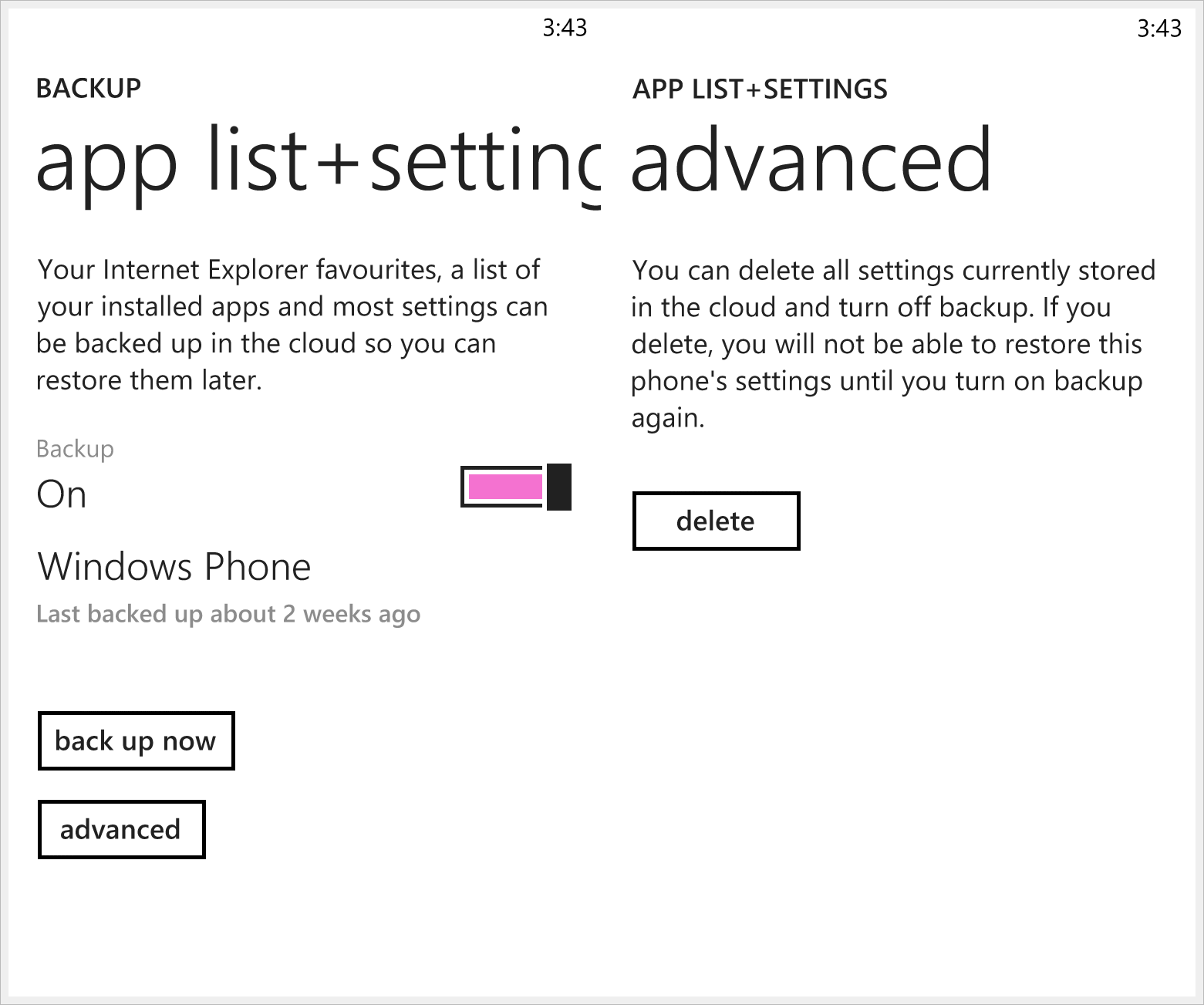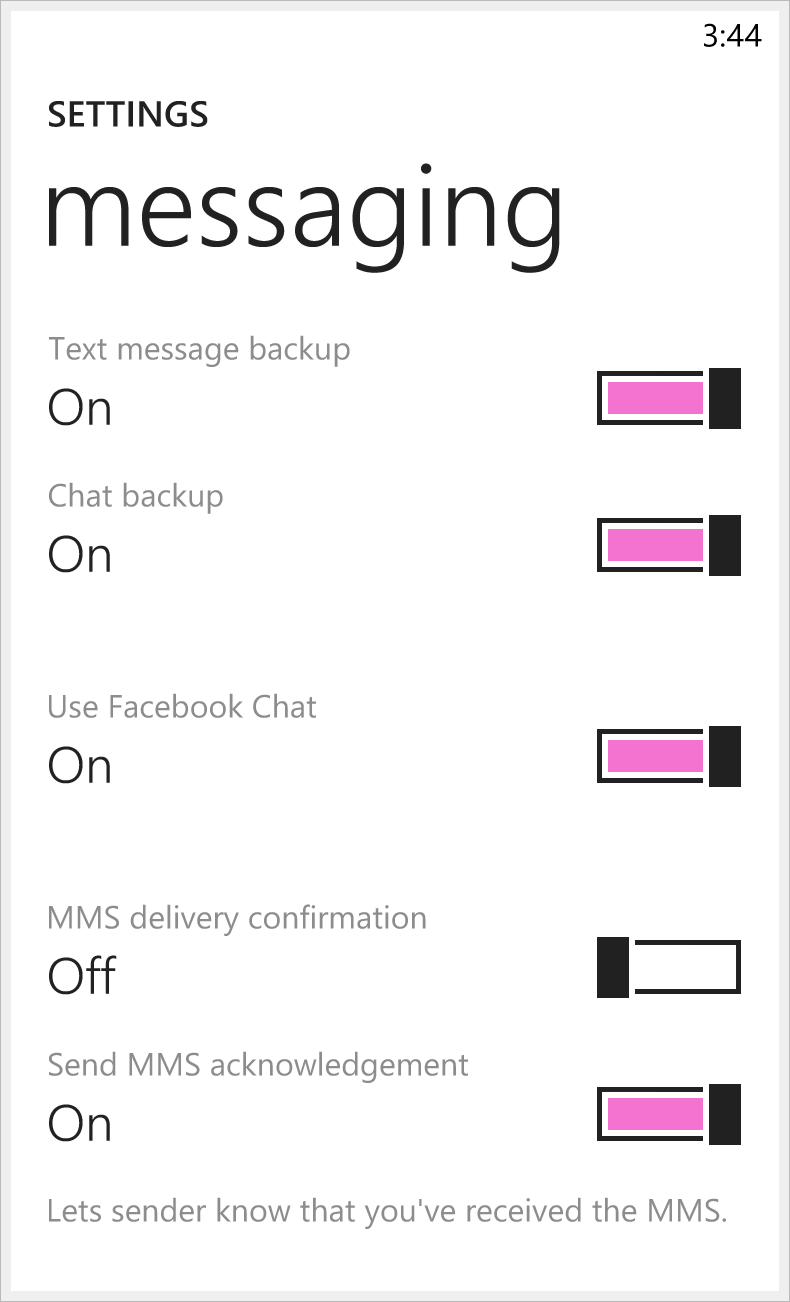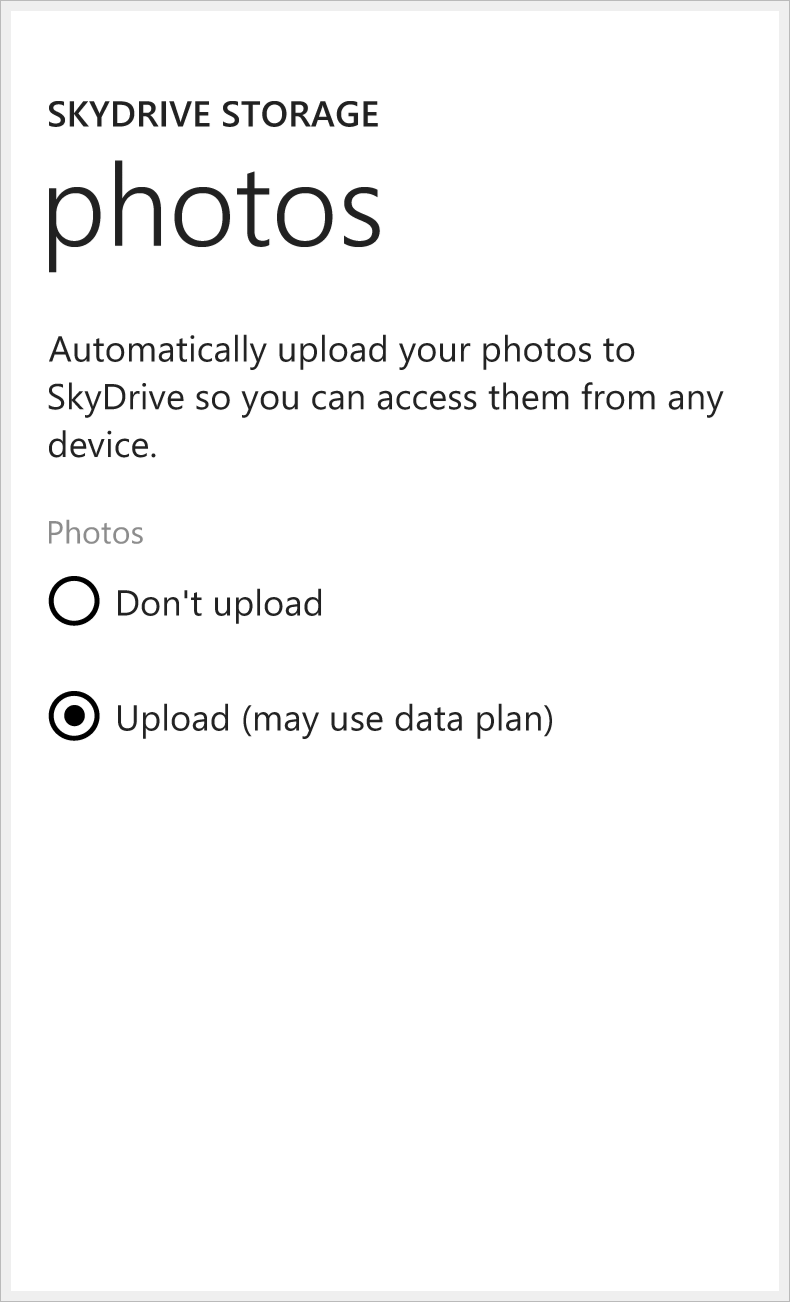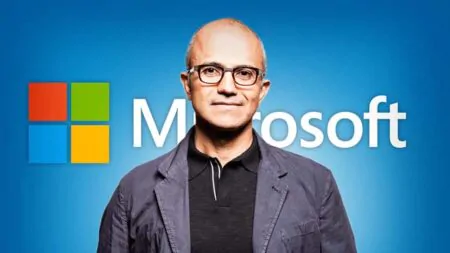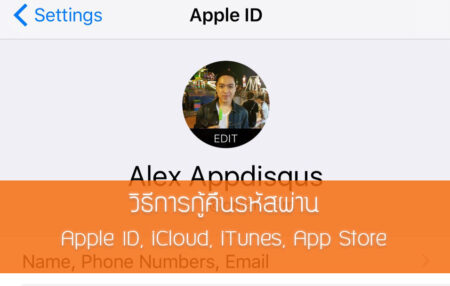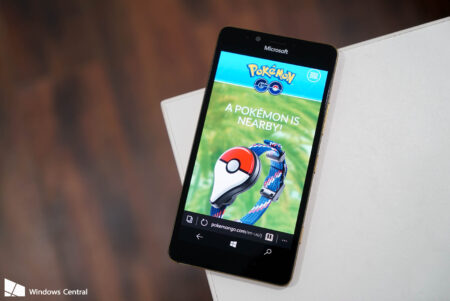การ Back up หรือการสำรองข้อมูลส่วนตัวเป็นเรื่องที่จำเป็นอย่างมาก เพราะสมาร์ทโฟนของเราจะเกิดปัญหาขึ้นตอนไหนนั้นเราก็ไม่ทราบได้ หรือเราอาจจำเป็นต้องเปลี่ยนเครื่องใหม่ หากเรารู้จักสำรองข้อมูลเอาไว้ก็จะเป็นการดีและสะดวกในการเรียกใช้ข้อมูลต่างๆมากขึ้น
บน Windows Phone 8 เราสามารถสำรองข้อมูลได้ไม่ยากครับ จะมีเมนูการสำรองข้อมูลมาให้เราเลย เพียงแค่เข้าไปที่ Setting >> back up ก็สามารถเข้าไปจัดการกับการสำรองข้อมูลต่างๆได้ ซึ่งได้แก่
– Internet Explorer Favourites
– List of installed apps
– Theme and accent configuration
– Call history
– App settings
– Test messages (SMS)
– Photos
แต่ก่อนที่เราจะสามารถ ใช้งานเมนูนี้ได้ ต้องมี Microsoft Account ก่อนนะครับ ซึ่ง account นี้หละที่เราจะใช้ในการ Restore ข้อมูลกลับมาด้วย เมื่อเพิ่ม Microsoft Account เรียบร้อยแล้ว ก็เข้ามาที่ Setting >> back up ได้เลย จะมีเมนูสำหรับการสำรองข้อมูลดังต่อไปนี้
1. Apps + Settings
ในขณะที่การสำรองข้อมูลจำพวกรูปภาพ หรือข้อความ สามารถสำรองข้อมูลได้ทั้งหมด แต่แอพพลิเคชั่นนี้จะสำรองได้เฉพาะชื่อแอพพลิเคชั่นนะครับ แต่ความจริงแล้วเพียงเท่านี้ก็เพียงพอแล้วหละครับ เพราะเมื่อเรา Restore กลับ สิ่งที่เราต้องการจริงๆ คือรายชื่อแอพพลิเคชั่นนี่หละ เพราะขอเพียงมีรายชื่อแอพพลิเคชั่นจากนั้น เราก็จะได้กดเพื่อติดตั้งใหม่ได้ง่ายๆ
ในเมนู Setting >> back up >> App list + settings เมื่อเข้าไปแล้วจะมีเพียงแค่ปุ่มกด on/off เท่านั้นครับ ถ้าเปิด on ไว้ รายชื่อแอพก็จะถูกสำรองเอาไว้เรียบร้อย ส่วนปุ่ม “advanced” เมื่อกดเข้าไปจะเป็นการลบข้อมูลที่เราสำรองไว้ทั้งหมดครับ
** การสำรองข้อมูล App list + settings จะรอเพื่อสำรองผ่าน WIFI แต่หากผ่านไป 1 สัปดาห์เราไม่ได้เข้า WIFI เลยระบบจึงจะทำการสำรองผ่าน cellular data ครับ
2. Text Messages
การสำรองข้อความ จะสามารถสำรองข้อความได้หลายประเภท ทั้ง sms mms และ facebook chat ซึ่งข้อมูลทุกอย่างจะสำรองไปไว้ที่ cloud เมื่อเราเปลี่ยนโทรศัพท์ใหม่ก็สามารถดึงข้อมูลกลับมาได้ง่ายๆ
การตั้งค่าสำรองข้อมูล ก็ให้เข้าไปที่ Setting >> back up >> Text Messages เมื่อเข้าไปแล้วก็จะมีหลากหลายคำสั่งให้เราเลือกครับ เพื่อกำหนดว่าจะสำรองข้อความประเภทใดบ้าง
** หากเราเปิด Turn on ไว้ เมื่อเราลบข้อความออกจากโทรศัพท์ แล้วข้อความที่เราสำรองไว้ก็จะถูกลบออกด้วย แต่หากเราตั้ง Turn off ไว้ หากเราลบข้อความในโทรศัพท์ ข้อมูลที่สำรองไว้จะไม่โดนลบออกนะครับ อันนี้ก็ระวังทำลายหลักฐานไม่หมดนะครับ ^___^
3. Photos
การสำรองรูปภาพนี้ จะทำการสำรองข้อมูลขึ้นไปเก็บไว้ที่ Skydrive ครับ
หากต้องการตั้งค่าสำรองข้อมูลนี้ ให้เข้าไปที่ ที่ Setting >> back up >> photos จากนั้นก็เลือก upload ครับ ทีนี้รูปภาพเราก็จะอัพโหลดขึ้น Skydrive อัตโนมัติครับ
การ Restore ข้อมูล
การ Restore นั้นทำได้ง่ายมากครับ สมมุติว่าเขาเปลี่ยนโทรศัพท์ใหม่หรือทำการ hard reset เสร็จสิ้น ในขั้นตอนการตั้งค่าโทรศัพท์(ตอนเปิดเครื่องครั้งแรก) ให้เราทำตามรายการต่อไปนี้
1. sign in ด้วย Microsoft account เดิมที่ทำการสำรองข้อมูลไว้
2. เลือกข้อมูลที่เราต้องการ Restore จากนั้นก็กด Next ไปอีก 2 ครั้ง ข้อมูลก็จะเริ่ม Restore ครับ
3. รอให้ดาวน์โหลดข้อมูลที่สำรองไว้เสร็จสิ้น แล้วก็กด Next ครับ
4. ใส่รหัสผ่านของ Microsoft account
5. กด Done
เพียงเท่านี้เราก็จะได้ข้อมูลที่สำรองไว้ทั้งหมดกลับคืนมาครับ ทีนี้ก็ขอให้ทุกคนมีความสุขกับ Windows Phone ของตัวเองนะครับ ส่วนวิธีการข้างต้น ตัวผมเองยังไม่เคยทำนะครับ ถ้าหากมีข้อผิดพลาดอะไร เพื่อนๆสามารถแนะนำให้แก้ไขได้นะครับ เพื่อเป็นประโยชน์กับเพื่อนสมาชิกด้วยนะครับ
ที่มา wpcentral.com